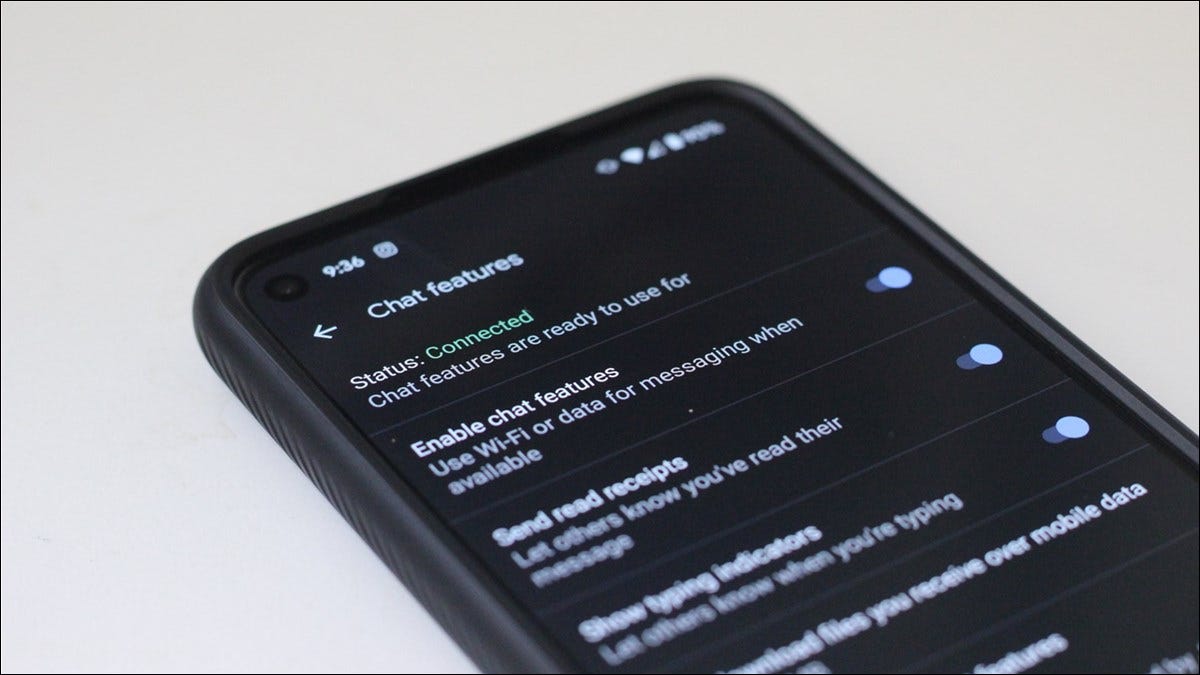
RCS dovrebbe essere il successore di SMS, ma è lontano da un sistema perfetto. Oggi, potresti incontrare un numero qualsiasi di problemi con il servizio: disconnessioni, errori di connessione e altro. fortunatamente, ci sono alcune soluzioni che puoi provare se ti trovi in questa situazione.
Recentemente, ho avuto a che fare con uno di quei problemi. Lungo il quattro giorni Sono rimasto senza accesso a RCS (chiamato anche Google Chat o funzioni di chat), durante i quali molti dei miei messaggi sono andati al baratro, non essere mai visto da occhi umani, Ho trovato un sacco di soluzioni diverse. Inoltre ho parlato con il supporto di Google Pixel e ne ho provati altri.
Come ultima opzione, ci sono diverse cose che puoi provare. Se nessuno di questi funziona, l'opzione nucleare è disconnettere totalmente RCS / Google Chat lato server. Ma non anticipiamo qui; Vediamo prima come controllare lo stato delle funzionalità di Google Chat.
Come verificare lo stato della connessione RCS su Android
Se sai che il tuo telefono ha RCS e hai problemi a inviare messaggi, controllare lo stato delle funzioni di chat sul telefono è un buon punto di partenza.
Per vedere se le funzioni di chat sono connesse, prima apri l'app Messaggi. Da li, tocca i tre punti nell'angolo in alto a destra.
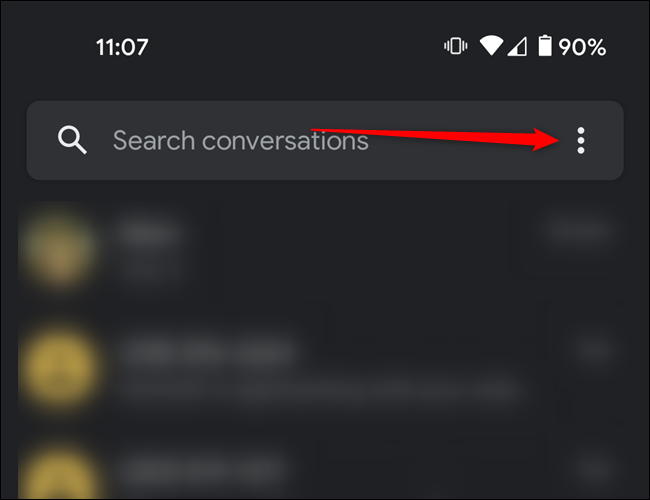
Scegliere “Collocamento”.
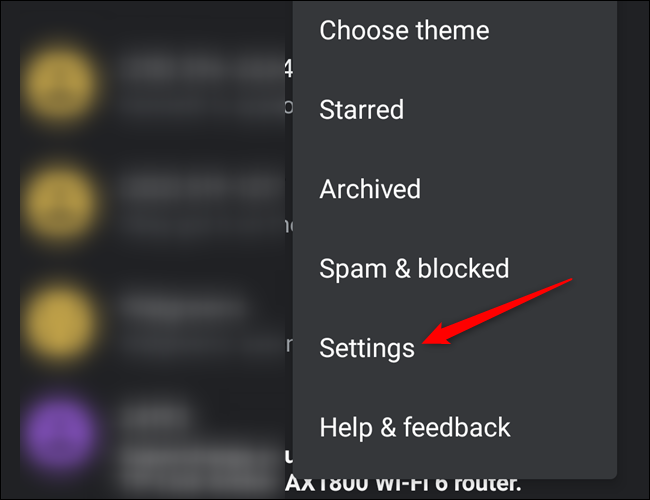
Nel menu Impostazioni, Tocco “Funzionalità di chat”.
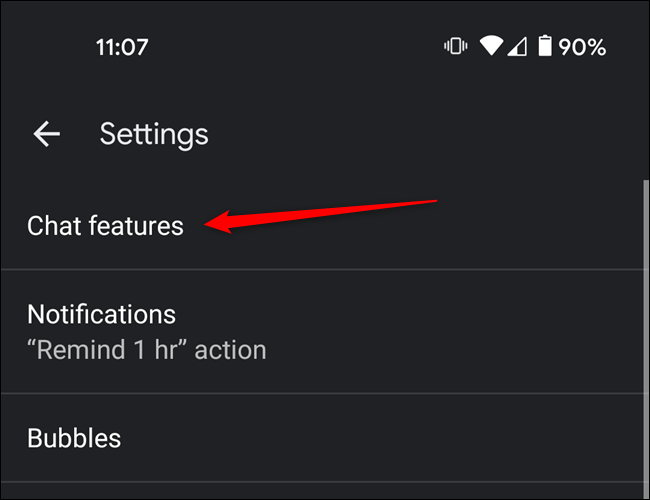
Se lo stato mostra come Connesso, allora sei pronto per iniziare. se hai difficoltà con la messaggistica, probabilmente è un altro problema.
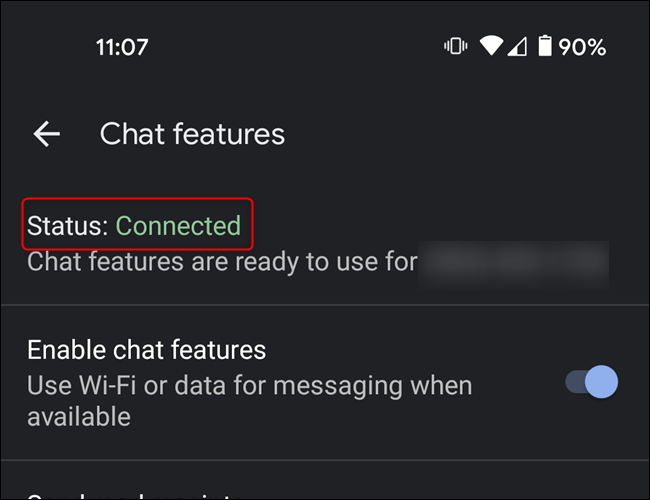
Nonostante questo, se non connesso, è ora di iniziare a risolvere i problemi. Nonostante questo, rimani in questo menu, è dove inizierà.
Nota: Sebbene le seguenti soluzioni siano elencate come “opzioni”, sono progettati per funzionare in ordine sequenziale. Sono distribuiti dal più facile e meno distruttivo al più difficile e aggressivo, Quindi inizia con il primo!
Opzione uno: attiva/disattiva le funzioni di chat e riavvia
Mentre sei nel menu delle funzioni di chat, vai avanti e premi il pulsante “Abilita le funzionalità di chat” per disattivare Quello.
Una volta disabilitato, vai avanti e riavvia il telefono. Tieni premuto il pulsante di accensione, quindi tocca “Ricomincia”.
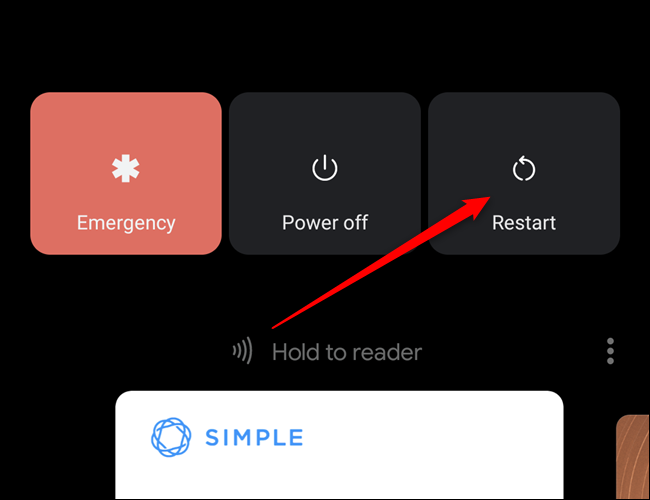
Quando si riparte, usa le istruzioni sopra per tornare al menu Funzioni chat. Tocca la leva “Abilita le funzionalità di chat” e vedere se si connette. con un po' di fortuna, ha funzionato. Ma se no, continua a leggere.
Opzione due: Elimina lo spazio di archiviazione per i messaggi
Se sei un utente Android da un periodo di tempo ragionevole, Probabilmente ho cantato e ballato per Clear Cache. Indovina un po? Questo non è diverso. Concordare, forse è un po' diverso: devi prima abilitare la modalità aereo.
Scorri la barra delle notifiche verso il basso per visualizzare il menu Impostazioni rapide. Cerca il pulsante Modalità aereo (potrebbe essere necessario scorrere più pagine di menu per trovarlo). Nota che questo disabiliterà tutte le connessioni di rete, include Wi-Fi, Bluetooth e dati cellulari al minimo.
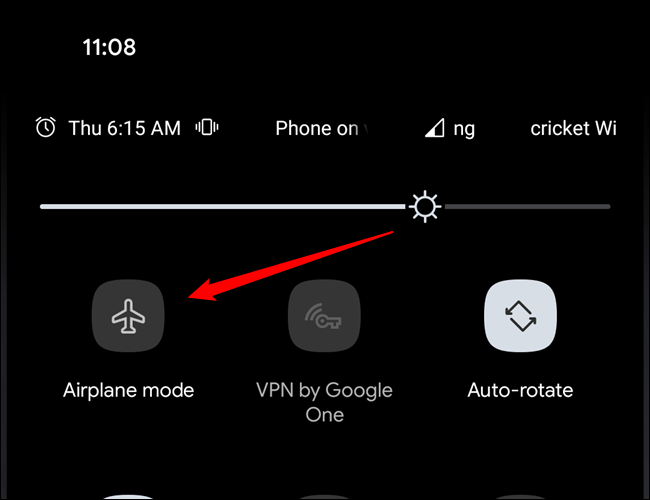
Tocca l'icona a forma di ingranaggio per accedere al menu Impostazioni.
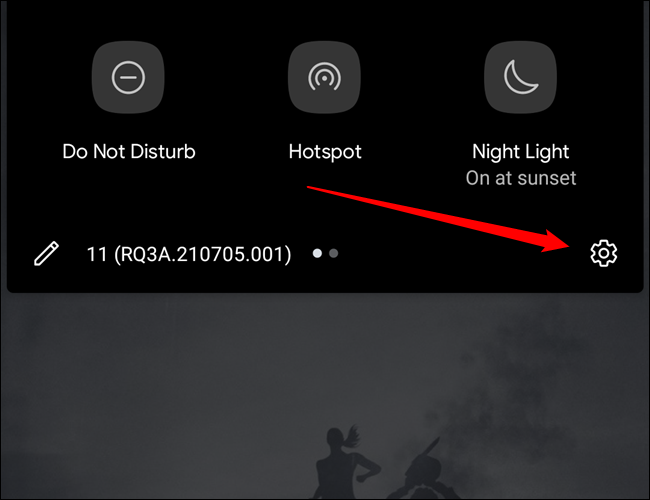
In questo menu, scorri fino a trovare “App e notifiche” (o qualche variazione di questo; ogni produttore Android avrà una versione di questa opzione).
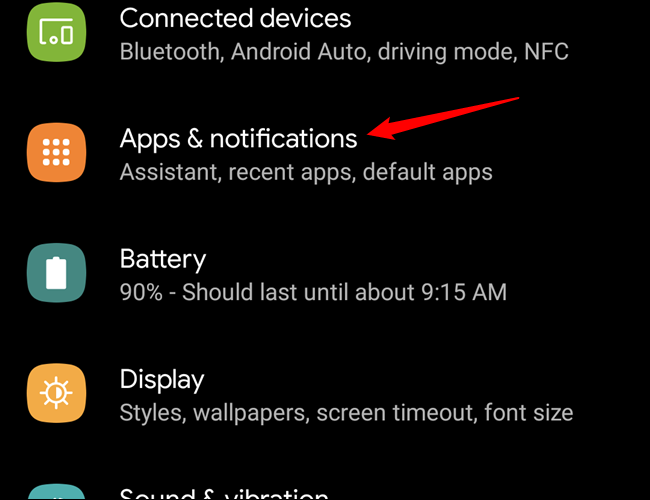
Se hai aperto Messaggi di recente, dovrebbe essere in cima a questa lista. Caso opposto, Tocco “Vedi tutto # Applicazioni”.
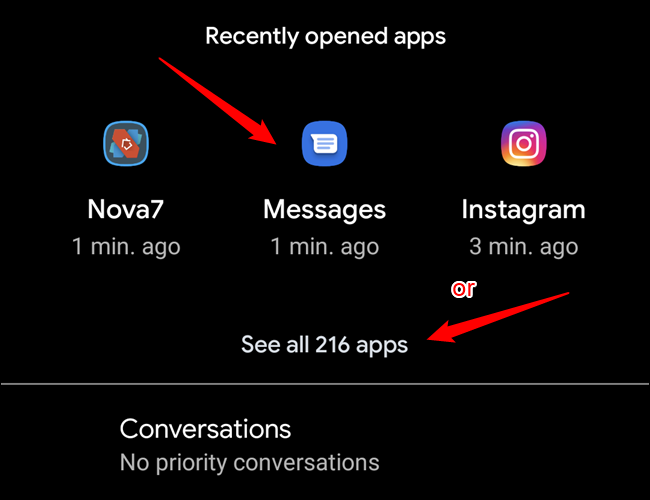
Se devi controllare tutte le app, scorri verso il basso fino a visualizzare Messaggi.
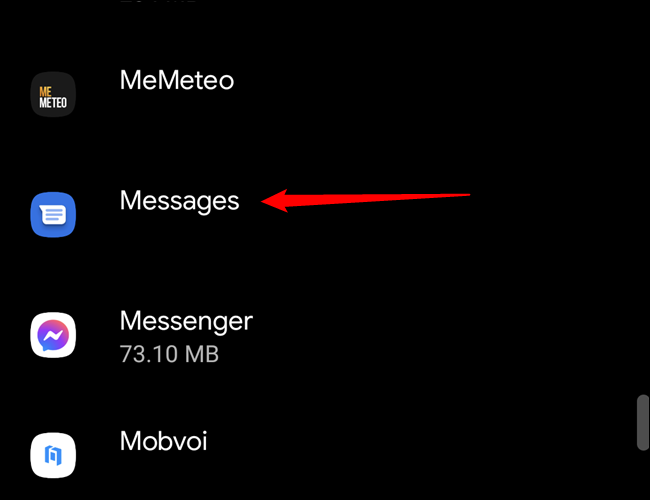
Una volta aperto, Tocco “Archiviazione e memorizzazione nella cache”.
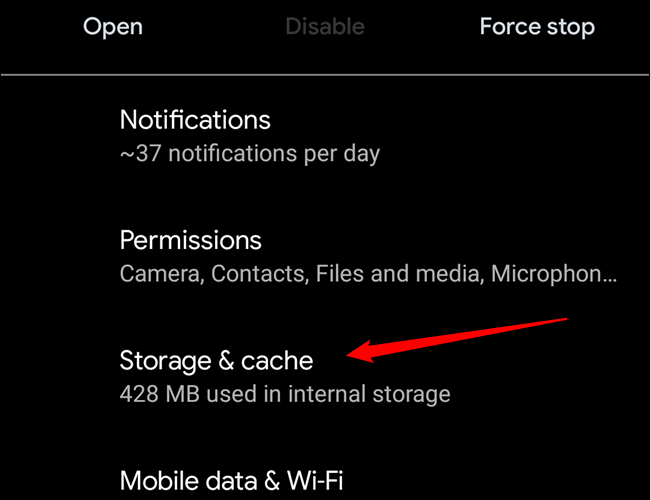
Tocco “Eliminare lo spazio di archiviazione”.
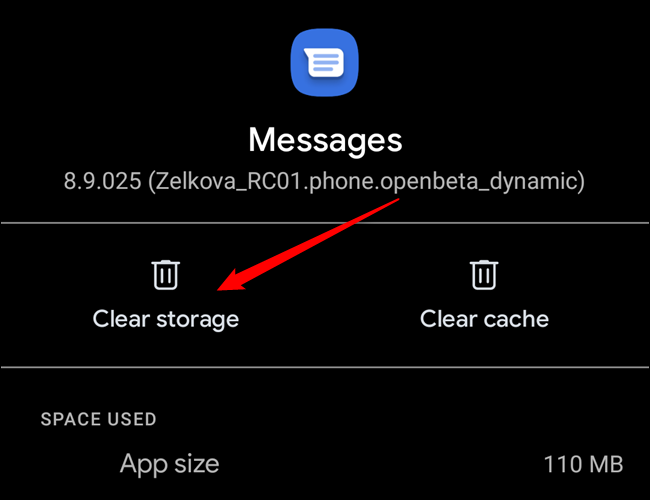
Modalità aereo disattivata, riavvia il telefono, quindi ricontrolla lo stato della chat utilizzando il metodo precedentemente descritto. Se ricollegato, Congratulazioni, è pronto. Ma, bene, è ora di continuare a provare.
Opzione tre: Archiviazione trasparente per i servizi di corriere
Stessa canzone, ballo diverso. Un'altra volta, vai avanti e abilita la modalità aereo.
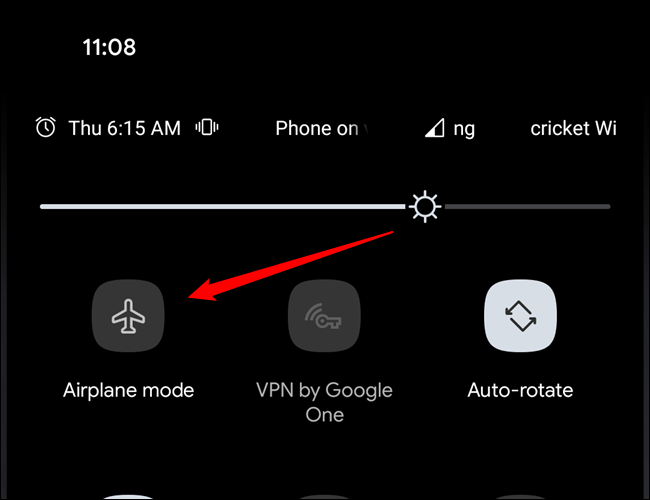
Da li, apri il menu Impostazioni.
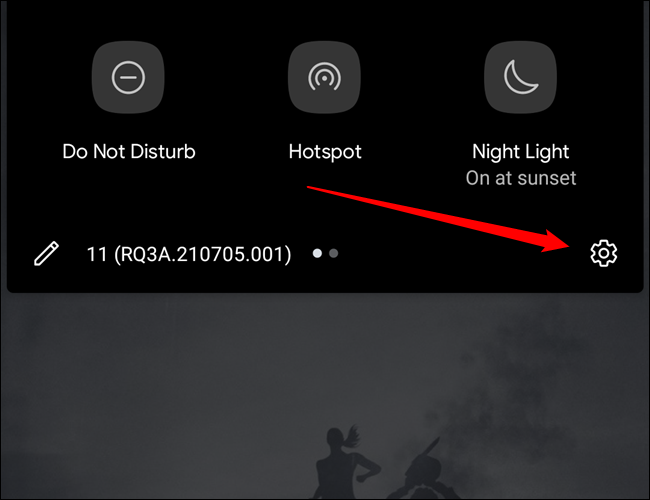
Quindi cerca l'opzione “App e notifiche”.
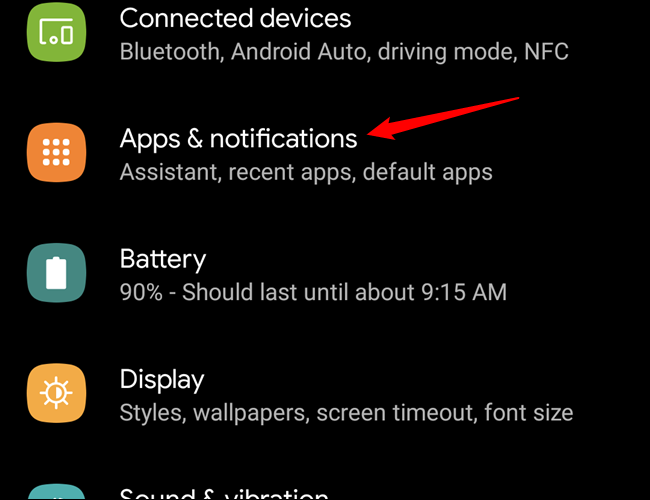
Tocca l'opzione “Vedi tutto # Applicazioni”.
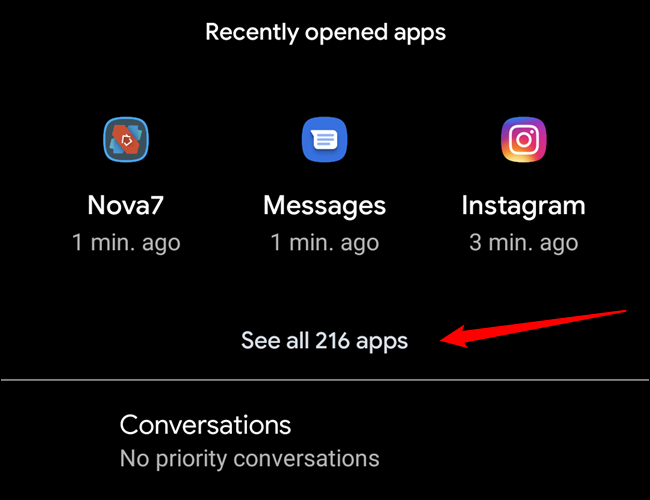
Tocca i tre punti nell'angolo in alto a destra. Si prega di selezionare “Mostra sistema”. Questo costringe il menu a mostrare non solo le applicazioni installate, ma anche le applicazioni di sistema proprietario, come quello che stiamo cercando.
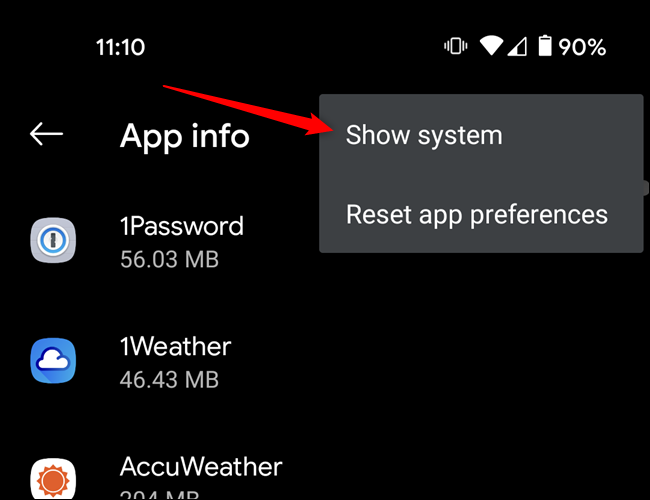
Scorri verso il basso per trovare Servizi operatore.
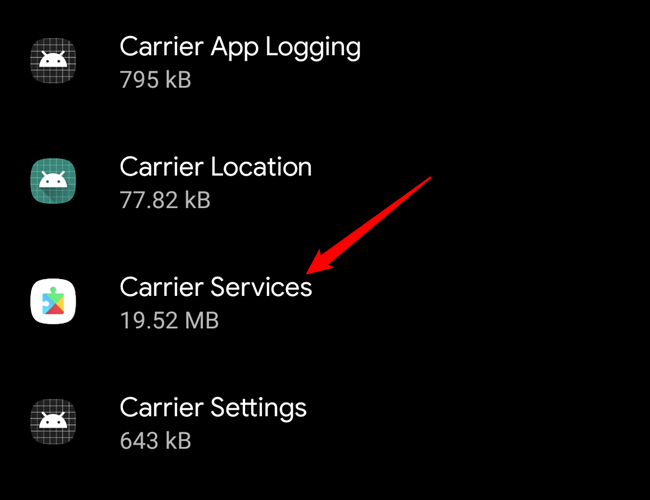
Tocca questa voce e quindi “Archiviazione e memorizzazione nella cache”.
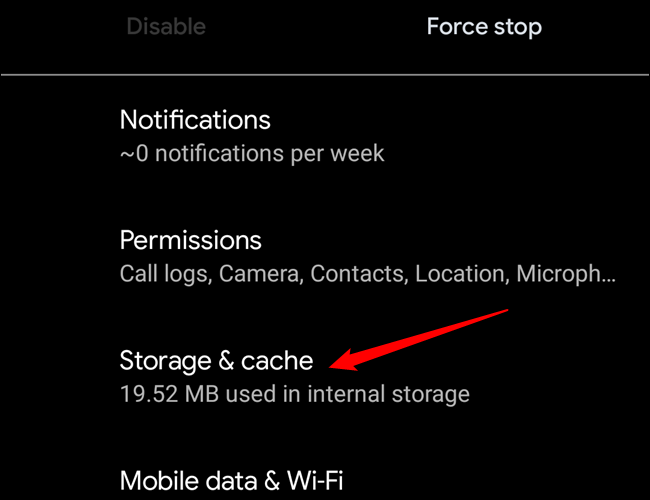
Tocco “Eliminare lo spazio di archiviazione”.
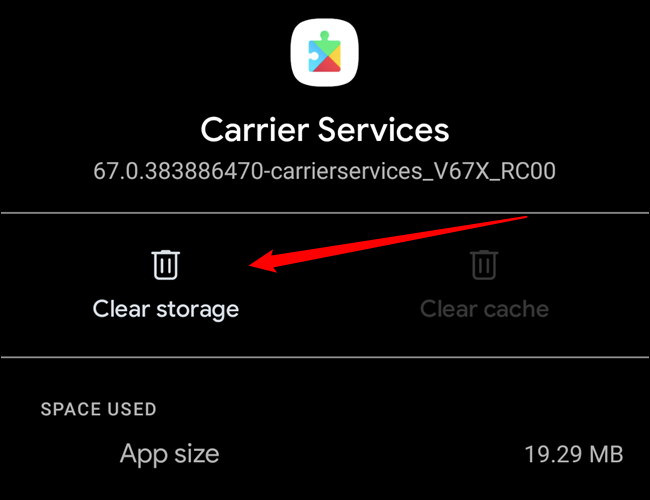
Disattiva la modalità aereo, riavvia il telefono e poi ricontrolla lo stato della chat utilizzando il metodo descritto in precedenza. Se ricollegato, sarà pronto. Se non è così, dovremo continuare a indagare. Da questo momento, le alternative diventano sempre più aggressive.
Opzione quattro: ripristinare le alternative di rete
A questo punto, iniziamo ad essere un po' disperati. Ripristinare le alternative di rete sarà una bomba tutti delle tue connessioni wireless: Wifi, Bluetooth e dati mobili. Ciò significa che dovrai configurare tutto come se fosse la prima volta., cosa può essere irritante?. Sfortunatamente, se risolve i tuoi problemi RCS, Forse ne vale la pena?
Primo, torna al menu Impostazioni.
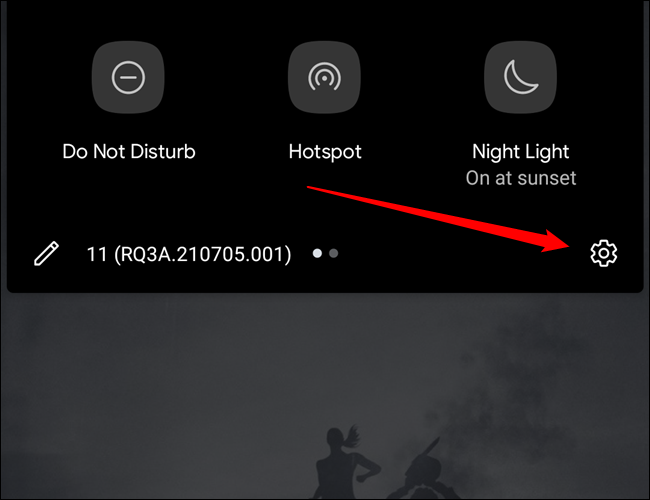
Successivamente, scorri fino all'ingresso “Sistema” e tocca questo menu.
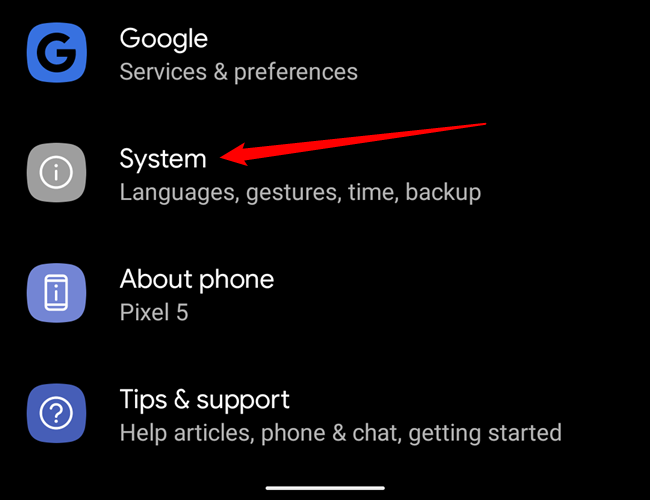
Da li, Tocco “Avanzate” per espandere il menu, dopo “Ripristina opzioni”.
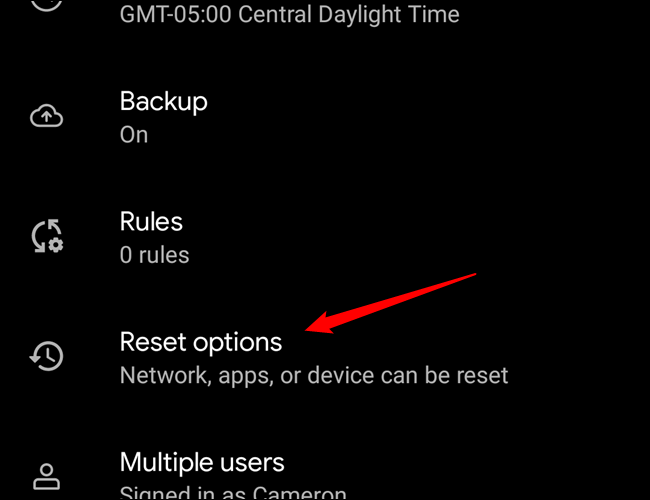
Scegli la prima opzione in questo menu: “Restablecer Wi-Fi, cellulare e Bluetooth”.
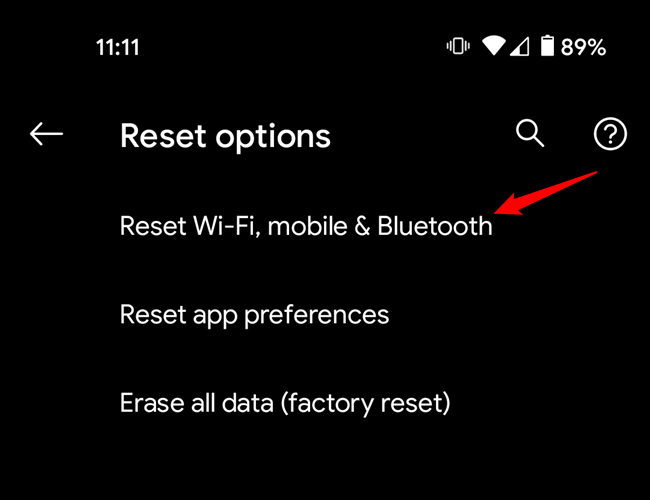
Apparirà un avviso per farti sapere che questo cancellerà tutte le impostazioni di rete, un male necessario. Tocca il pulsante “Ripristina le impostazioni”.
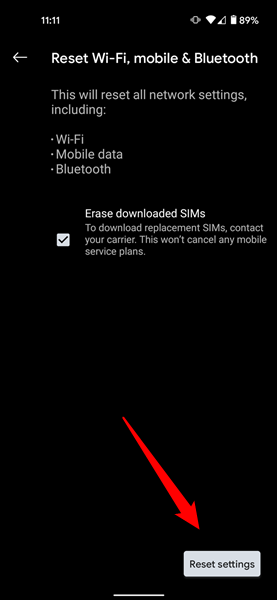
Dovrai inserire il tuo modello, PIN o password qui per continuare. Finalmente, tocca il pulsante Ripristina impostazioni, incrocia le dita e spera per il meglio.
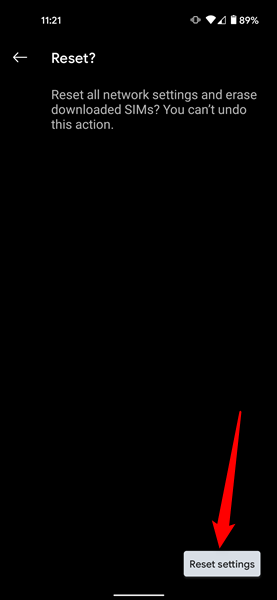
Ci vorranno alcuni minuti e, dopo, vorrai configurare tutte le tue connessioni Wi-Fi e Bluetooth. Ma prima, torna all'app Messaggi e controlla di nuovo lo stato della chat.
Collegato? evviva! Ancora niente? Uff. È ora di passare al nucleare, almeno per ora.
opzione nucleare: disabilita completamente RCS
Se nessuna delle alternative di cui sopra ha funzionato, quindi è il momento di mettere da parte RCS per ora. È assolutamente frustrante che i tuoi messaggi finiscano nell'abisso, quindi puoi almeno ricorrere agli SMS per ora. Questa è una procedura in due fasi, ma non è difficile. Allora dì a RCS che lo ami perché è ora di metterlo a dormire.
Semplicemente, tornerà all'opzione uno qui e disabiliterà RCS sul telefono. Salta nell'app Messaggi e tocca i tre punti nell'angolo in alto a destra.
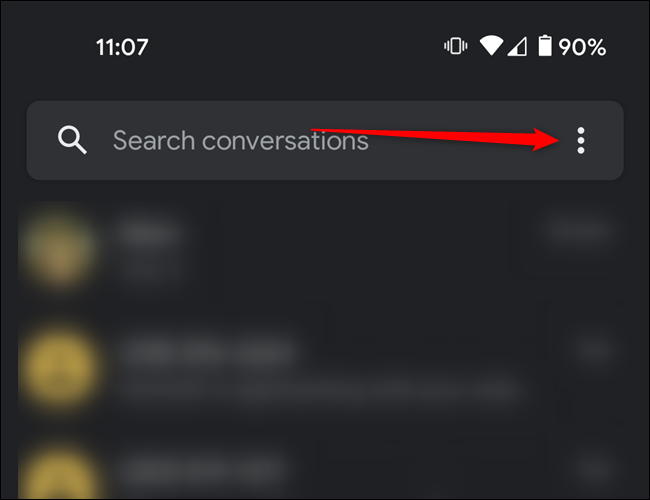
Da li, Selezionare “Collocamento”.
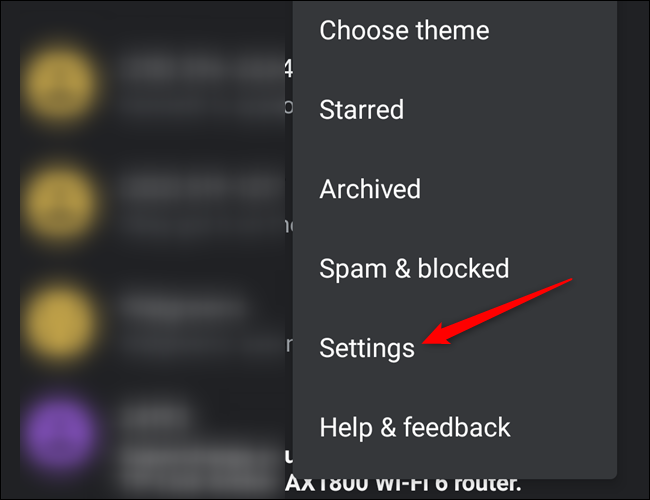
Prossimo, Tocco “Funzionalità di chat”.
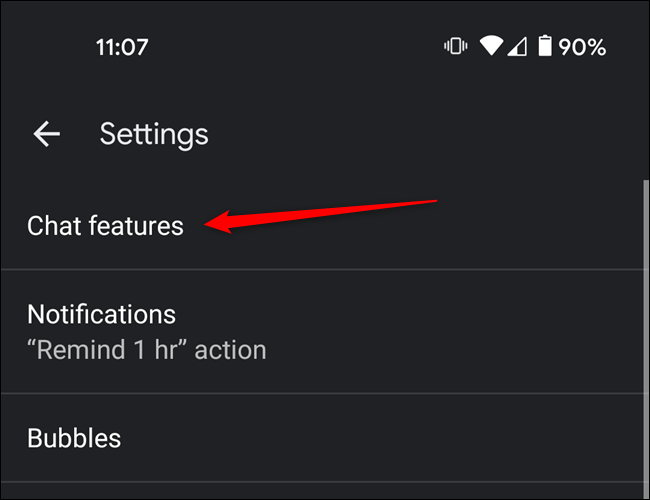
Tocca la leva accanto a “Abilita la funzione di chat”. Questo disabiliterà RCS sul tuo telefono.
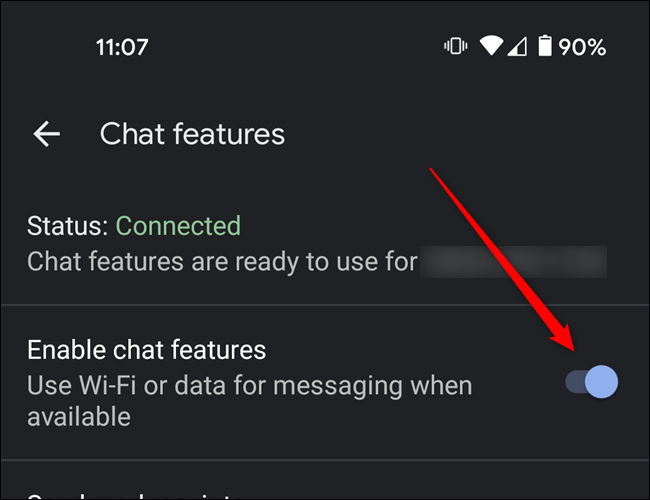
Ma questo non risolve sempre il problema in entrambi i modi.; è possibile inviare messaggi SMS dopo questo, ma è molto probabile che i messaggi che ti arrivano continueranno ad arrivare tramite RCS. Ciò significa che non li otterrai, quindi dovrai disabilitare anche RCS lato server.
Primo, vai a Pagina di disattivazione della chat di Google e scorri fino in fondo. Qui, Inserisci il tuo numero di telefono. Google invierà un codice a sei cifre per la verifica, che devi inserire nella seconda casella.
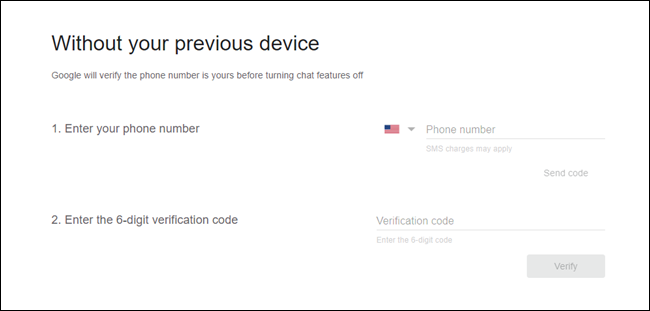
Dopo aver verificato il tuo numero di telefono, Chiacchierata / RCS dovrebbe essere totalmente disabilitato in modo che tu possa almeno inviare e ricevere messaggi SMS / MMS.
Continua a provare a riattivare le funzionalità di chat se vuoi ancora usare RCS
fortunatamente, disabilitare totalmente la Chat non è la fine di RCS, poiché puoi riattivarlo quando vuoi. Non esiste una scienza esatta qui, ma aspetterei almeno 24 ore prima di provare a riattivarlo dopo l'opzione nucleare. Questo darà almeno a tutto un po' di tempo per riavviarsi..
Auspicabilmente, si riconnetterà istantaneamente al primo tentativo. Ma se no, puoi continuare a disabilitare / abilitando l'unità che viene finalmente ricollegata, anche se ci vogliono alcuni giorni. Tieni presente che esiste un limite al numero di volte in cui Chat tenterà di riconnettersi ogni giorno, quindi cambialo con parsimonia.






